Partajarea familiei Steam este o nouă caracteristică a programului Steam, datorită căreia membrii familiei și prietenii apropiați pot schimba reciproc bibliotecile de jocuri. Sistemul este extrem de simplu - alegeți până la zece persoane, care vor fi disponibile pentru întreaga dvs. bibliotecă de jocuri, precum și conținut suplimentar pentru ei.
Pentru a partaja jocuri pe Steam, trebuie să activați serviciul Partajare familii Steam. Gestionarea includerii acestui serviciu va fi descrisă mai jos. Toate etapele manualului, trebuie să executați biblioteca de distribuție a jocurilor și persoana care dorește să acceseze această bibliotecă.
Grătar de aburi
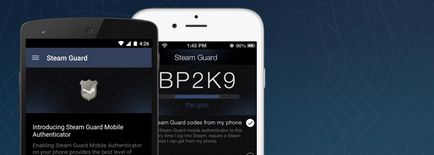
Înainte de a utiliza Partajarea familiei Steam, trebuie să vă asigurați că ați activat Steam Guard.
Activarea partajării familiei Steam
Inițial, această funcție este dezactivată pentru toți utilizatorii.
Puteți activa partajarea familiei Steam prin deschiderea clientului Steam și apăsarea butonului Steam în colțul din stânga sus. După ce deschideți meniul, faceți clic pe Setări.
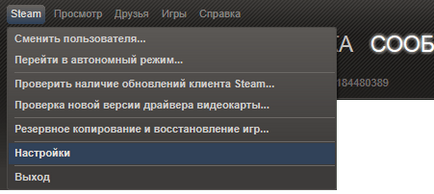
Utilizatorii de Mac vor trebui să selecteze Steam. apoi Setări din meniul din partea superioară a ecranului.
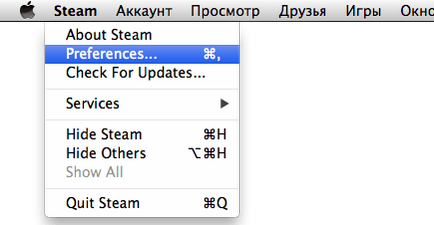
În fereastra de setări, selectați butonul Familie.
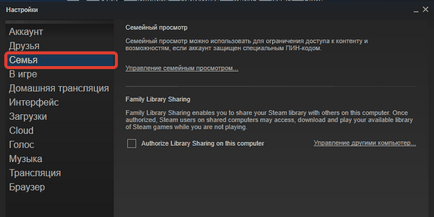
În fereastra Familie, bifați opțiunea Autorizare partajare bibliotecă pe acest computer.
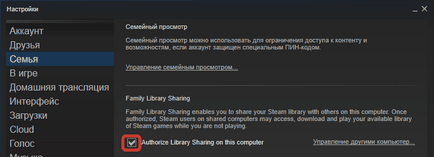
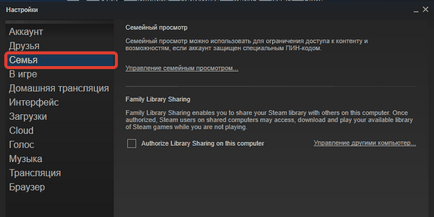
În fereastra Familie, bifați opțiunea Autorizare partajare bibliotecă pe acest computer.
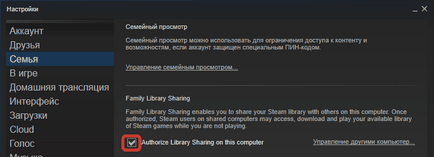
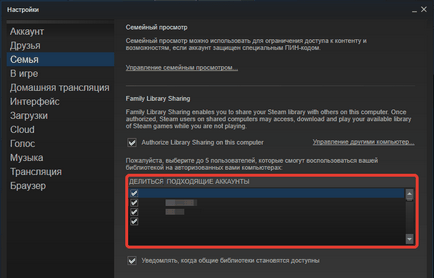
Alți utilizatori care au acces, de asemenea, vor putea naviga în bibliotecă folosind un filtru special în partea de sus a listei de jocuri și introducându-vă porecla.
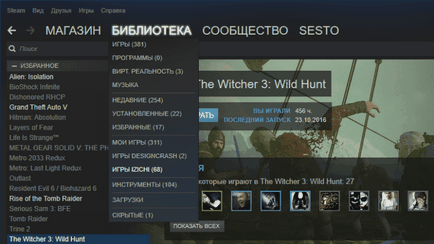
Fiind proprietarul unui cont al cărui bibliotecă este disponibilă pentru alți utilizatori, veți avea întotdeauna acces prioritar la acesta.
Dacă doriți să refuzați accesul la bibliotecă pentru unul sau mai multe dispozitive, puteți face acest lucru accesând Control other computers din fila Family. Setări pentru abur.
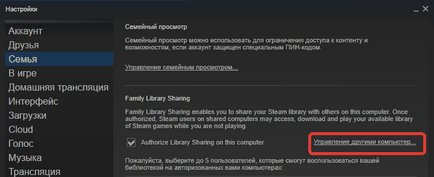
Selectați dispozitivul la care doriți să refuzați accesul și faceți clic pe butonul Dezactivați dispozitivul
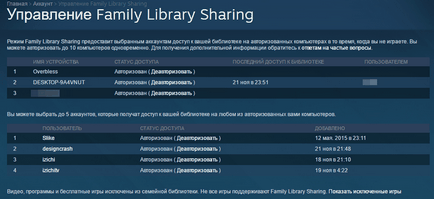
Răspunsuri la întrebări
Îmi pot împărtăși o bibliotecă cu un prieten și pot juca un singur joc în același timp?
Nu, un jucător poate accesa biblioteca în același timp.
Poate fi schimbat conținutul limitat la nivel regional între regiuni?
Nu, restricțiile regionale continuă să funcționeze atunci când schimbă sau împrumută.